
发布时间:2024-10-07 09: 00: 00
如果你平时需要保护电脑系统,冰点还原这个工具应该不会陌生。它的原理特别简单,就是把你的电脑“冻”住——不管你对电脑做了什么改动,只要一重启,所有改动都会被清除,电脑立马回到原来的样子。这篇文章就来给你介绍“冰点还原怎么更改冻结盘,冰点还原安装后怎么能解冻其他盘”的问题,跟你详细说说这些操作,一步一步教你搞定。
一、冰点还原怎么更改冻结盘
冰点还原有个很强的功能,就是你可以选择要冻住哪个盘、哪个盘可以自由使用。比如你只想冻住系统盘 C 盘,其他的 D 盘、E 盘想保持自由。
这时候怎么改呢?其实步骤很简单,跟我来看看。
打开冰点还原的设置界面:首先,你得打开冰点还原的设置界面。冰点还原的图标一般藏在系统右下角的托盘区里,默认是隐藏的。你需要按住 Shift 键,同时双击冰点还原的图标,这样会弹出一个登录框,让你输入密码。输完管理员密码之后,就可以进入冰点还原的主界面了。
设置冻结的盘符:进入主界面后,点击“配置”选项,你会看到当前系统里所有的盘符。想改哪个盘被冻结、哪个不冻就全在这里。比如,你只想冻住 C 盘,那就勾选 C 盘,其他盘符取消勾选,这样就可以让 D 盘、E 盘正常使用,不会每次重启都被还原掉。
保存设置并重启:设置完之后,别忘了点击“应用”保存这些更改,系统会提示你需要重启才能生效。所以你选择“重启”就行。等电脑重启后,你刚刚设置的那些盘符就按照要求被冻结或者解冻了。
通过这些操作,你可以很方便地决定哪些盘要冻结,哪些盘可以保持自由状态,这样管理起来也更轻松
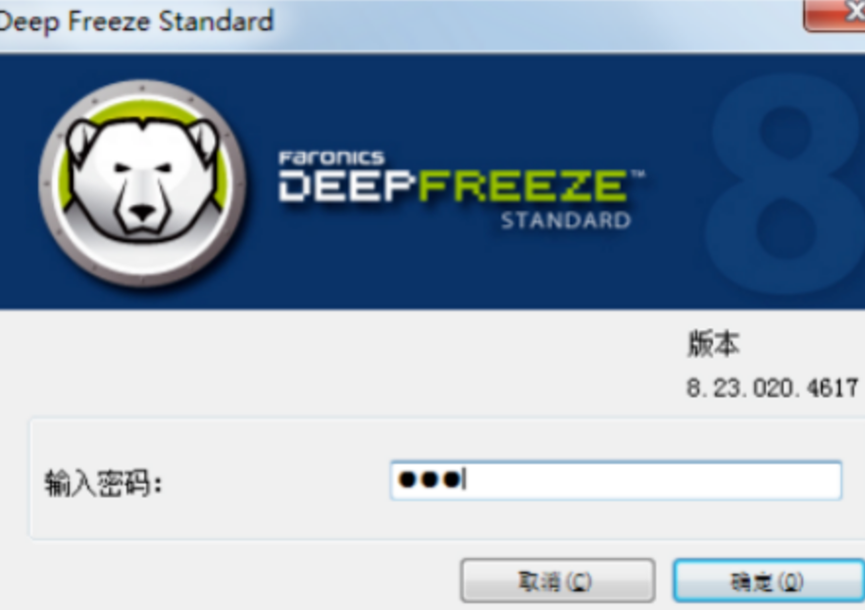
图1:登陆界面
二、冰点还原安装后怎么能解冻其他盘
装了冰点还原之后,有时候会发现一些盘本来不想冻住的却被冻结了,或者想让某些盘恢复自由使用状态。这时候怎么解冻呢?接着往下看。
进入解冻模式:跟之前一样,先进入冰点还原的控制界面。按住 Shift 键,双击冰点还原图标,然后输入密码登录。进入主界面后,你会看到一个“启动方式”的选项,在这里你可以选择“冻结模式”还是“解冻模式”。如果你想要解冻某些盘符,就把系统切换到“解冻模式”。
选择要解冻的盘符:选了“解冻模式”之后,回到“配置”界面,你会看到所有的盘符列表。找到你想要解冻的那个盘,把它前面的勾去掉就行。
保存设置并重启:完成设置后,点“应用”来保存这些更改,系统会提示你需要重启。重启之后,系统会进入解冻模式,这时候你就能自由操作那些盘了,比如存东西或者做其他改动,重启后这些改动也都还在。
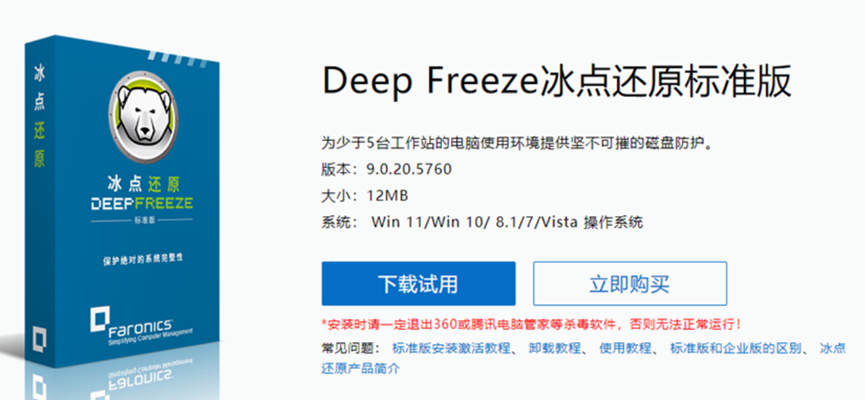
图2:冻结模式
三、冰点还原冻结功能好用吗
我觉得冰点还原的这个功能还是非常有用的,尤其是对于那些公共电脑或者想要系统保持长期稳定的情况。
以下的内容就给你讲讲好用在哪:
系统保护很到位:冰点还原最大的优点就是它能保护系统不被随意改动。想想看,如果是网吧或者学校的电脑,每天都有人用,要是每个人都装个软件或者改动设置,那电脑很快就会乱套,可能会影响正常使用。但是有了冰点还原,所有的改动在重启后都会恢复原状,不管你怎么搞,重启一下就没事了。
防止病毒侵害:现在网上的病毒、恶意软件挺多的,尤其是一些没有特别好保护措施的电脑,可能一不小心就中招了。有了冰点还原,这些烦恼也能少不少。因为病毒感染的东西在重启后也会被清除掉,对那些不想装复杂杀毒软件的电脑来说,这个保护手段还是挺好的。
用起来方便但要灵活:如果你想装新软件或者更新系统,那么就需要先把冰点还原设置为“解冻模式”,否则你装的东西重启后就没了。所以在使用冰点还原的时候,要记得灵活切换冻结和解冻状态,这样才能既保证系统安全又不影响你正常使用。

图3:系统保护
四、总结
以上就是“冰点还原怎么更改冻结盘,冰点还原安装后怎么能解冻其他盘”这几个问题的介绍。冰点还原的功能真的非常适合公共电脑或者需要高安全性保护的电脑,用它可以有效地防止系统被随便改动,还能防止病毒和恶意软件的侵害。希望这些内容对你有帮助,让你更轻松地用好冰点还原
展开阅读全文
︾